Appok átrendezése az Apple TV 4K főképernyőjén
Az Apple TV 4K főképernyője egyszerű hozzáférést biztosít az appokhoz. Módosíthatja az appok sorrendjét, kedvenc appjait a felső sorba helyezheti, és mappákat hozhat létre az appok csoportjainak.
Appok átrendezése
Az Apple TV 4K főképernyőjén navigáljon egy apphoz, majd tartsa nyomva a távirányítóján található kattintófelületet vagy érintőfelületet.
Válassza a Főképernyő szerkesztése lehetőséget.
A kattintófelület vagy az érintőfelület használatával húzza át az appot egy új helyre a Főképernyőn.
Tipp: Helyezze kedvenc appjait a Főképernyő felső sorába, hogy amikor kiemeli őket, előnézetet láthasson az appok tartalmáról. Legyintsen felfelé az előnézet teljes képernyőn való megjelenítéséhez.
Az új elrendezés mentéséhez nyomja meg a kattintófelület közepét vagy az érintőfelületet.
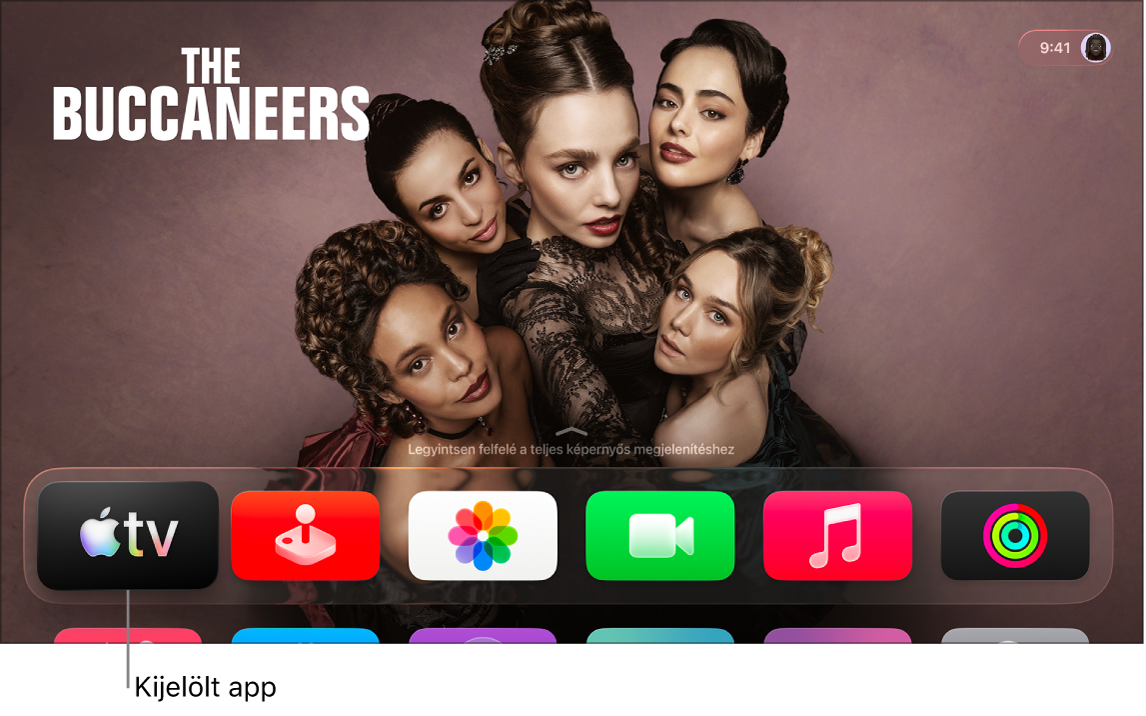
Mappa létrehozása az appokhoz
Az appokat mappákba rendezheti. Például összes streamelő appját tárolhatja a Szórakozás mappában.
Az Apple TV 4K főképernyőjén navigáljon egy apphoz, majd tartsa nyomva a távirányítóján található kattintófelületet vagy érintőfelületet.
Válassza az Áthelyezés ide > Új mappa lehetőséget.
Az új mappa nevének módosításához válassza ki a mappa nevét a képernyő tetején, írjon be egy egyedi nevet, majd válassza a Kész elemet.
A Főképernyőre való visszatéréshez nyomja meg a távirányítón található a
 gombot vagy a
gombot vagy a 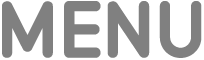 gombot.
gombot.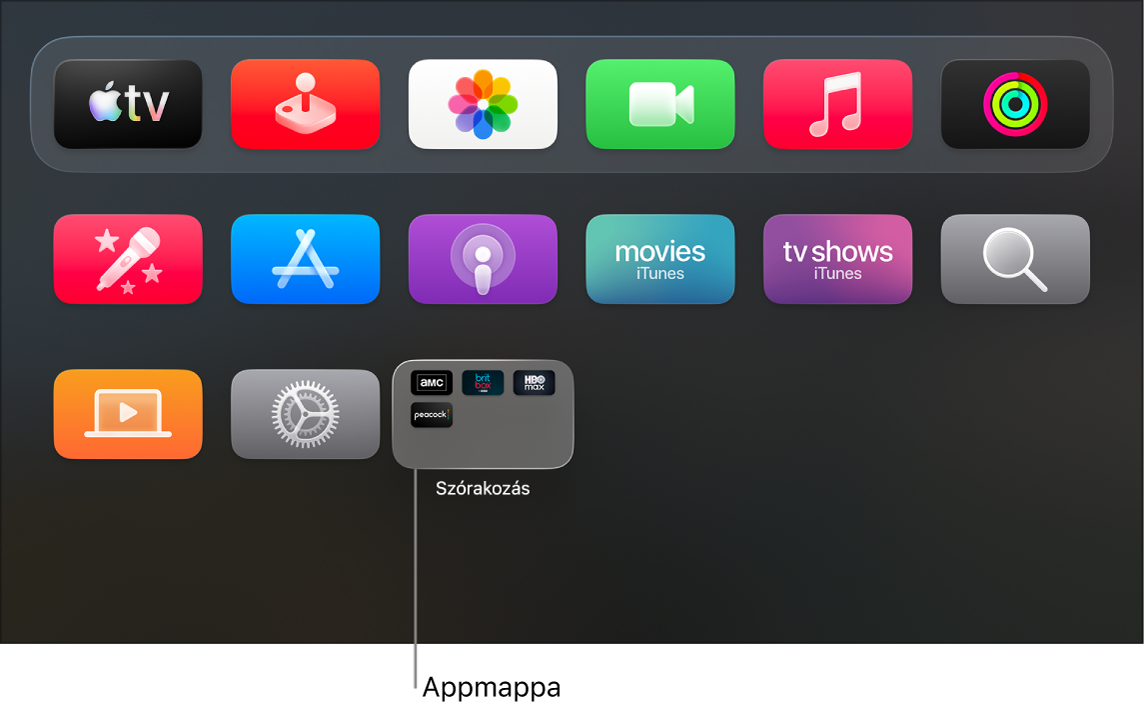
Mappa átnevezése
Az Apple TV 4K főképernyőjén navigáljon egy mappához, majd tartsa nyomva a távirányítóján található kattintófelületet vagy érintőfelületet.
Válassza a Mappa átnevezése lehetőséget.
Adja meg az új mappa nevét, majd jelölje ki a Kész elemet.
A Főképernyőre való visszatéréshez nyomja meg a távirányítón található a
 gombot vagy a
gombot vagy a 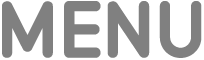 gombot.
gombot.
App áthelyezése egy mappába
Az Apple TV 4K főképernyőjén navigáljon egy apphoz, majd tartsa nyomva a távirányítóján található kattintófelületet vagy érintőfelületet.
Válassza az Áthelyezés ide > mappa neve lehetőséget.
Mappa törlése
Egy mappa törléséhez, vigye vissza az appokat a Kezdőlapra.
Az Apple TV 4K főképernyőjén navigáljon egy mappában található apphoz, majd tartsa nyomva a távirányítóján található kattintófelületet vagy érintőfelületet.
Válassza az Áthelyezés ide > Főképernyő lehetőséget.
Ismételje meg a fenti lépést a mappában lévő összes app esetén.
A mappa törlődik, amikor eltávolítja belőle az utolsó appot.
Az új elrendezés mentéséhez nyomja meg a kattintófelület közepét vagy az érintőfelületet.
A Főképernyő naprakészen tartása több Apple TV 4K-n
Ha egynél több Apple TV 4K van hozzárendelve ugyanahhoz az Apple-fiókhoz, akkor az Egy főképernyő funkció használatával beállíthatja, hogy azonos legyen a megjelenés és azonosak legyenek az appok az egyes eszközökön. Ez megkönnyíti például a hálószobában lévő Apple TV 4K-ról a nappaliban lévőre való váltást.
Nyissa meg az Apple TV 4K főképernyőjén található Beállításokat
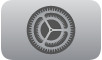 .
.Válassza a Profilok és fiókok > [alapértelmezett profil] menüpontot, majd válassza ki az Egy főképernyő lehetőséget a funkció bekapcsolásához.
Megjegyzés: Az Egy főképernyő funkciót csak az alapértelmezett profil használhatja. Lásd: Az alapértelmezett profil módosítása az Apple TV 4K-n.